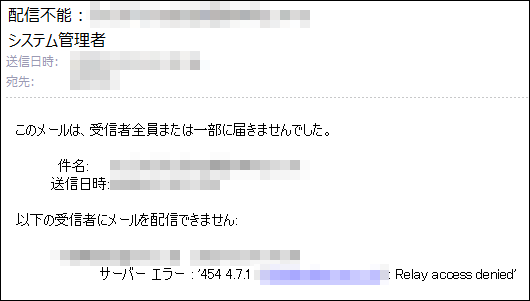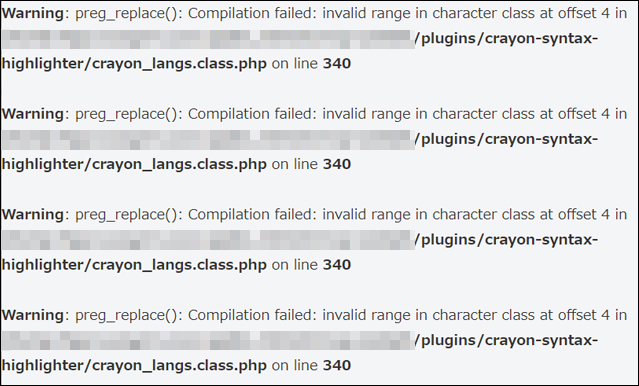Googleサーチコンソールから、見よう見まねでWordPressのサイトを立ち上げた素人にはどうにも難しい案内がメールで送られてきました。
インプレッションデータが表示されていない?
sorayori.com の 71% のインプレッション データが表示されていないため、確認が必要です。
Google システムにより、Search Console で少なくとも 71% の Google 検索のデータが表示されていないことが確認されました。Search Console ではすべてのサブドメインとプロトコルのデータを個別に記録しています。この問題は、一部のサイト バリエーションで所有権が確認されていないために発生しています。
この問題を回避するには、ドメイン プロパティ sorayori.com を確認することをおすすめします。ドメイン プロパティでは、サイトのすべてのサブドメインとプロトコルからデータやタスクが統合されます。新しく追加するサブドメインやプロトコルに関しても、ドメイン プロパティに自動的に含まれます。ドメイン プロパティの詳細をご覧ください。
出典:Google Search Console Team sc-noreply@google.com
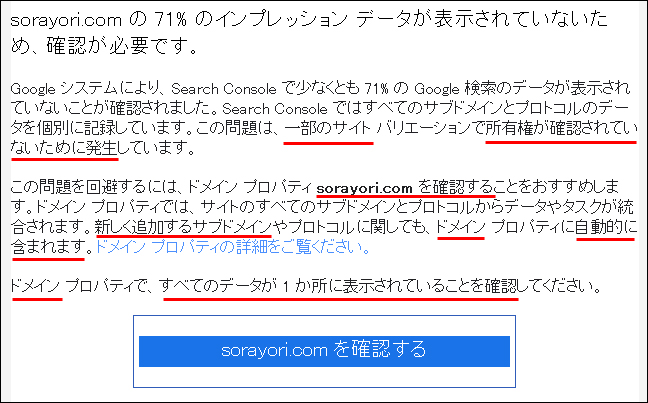
じつはこの案内、4日ほど前に「rayori.com」の不具合として同様のものが送られてきていたんです。そんなドメインは保有していないので、無視していたら、この度正式なドメイン名でやってきたというわけです。
最初はさて何をおっしゃってるのか、さっぱりわからず、とりあえず放置し、1日後に賢者モードになりじっくり読み込んでみて、画像の赤線で示した分かる文言だけ組み合わせるとどうやら次のようにおっしゃっているようでした。
この問題は「一部のサイトで所有権が確認されていないために発生」しているのだと。
だから「sorayori.com を確認」しなさいと。
なぜなら「新しく追加するサブドメインも、ドメインに自動的に含まれ」ているからだと。
まずは「ドメインで、すべてのデータが 1 か所に表示されていることを確認」しなさいと。
なるほど、つまり
「sorayori.comに関するサブドメインなどの所有権を確認せよ」
というわけだな、と。
以上のように理解しました。
そこでこの不具合を解消するため「たぶんこれでよいのではないか?」を実行してみたので共有します。
プロパティへのアクセス権がありません
まずはメールにある「sorayori.comを確認する」をクリック。
するとGoogleサーチコンソールの画面になりましたが、また新たな問題が生じました。
つぎのようなアラートが表示されたのです。
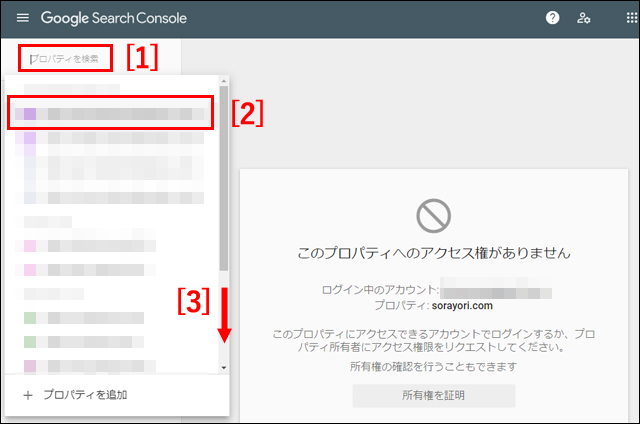
「このプロパティへのアクセス権がありません」「このプロパティにアクセスできるアカウントでログインするか、プロパティ所有者にアクセス権限をリクエストしてください。所有権の確認を行うこともできます」とあります。
おやおや、どういうこと?と戸惑いましたが、とりえず左上のメニュー[1]「プロパティを検索」でプルダウンを表示してみると[2]sorayori.comとはまったくことなるサーチコンソールに登録してある最上段のドメインが自動で選択されていました。これが原因かどうかは不明ですが、とりあえず[3]スクロールし、登録してあるhttps://sorayori.comを選択してみました。
するとなんということはありません。正規のサマリー画面がなんなく表示されました。
ちなみになぜ「http://」ではなく「https://」を登録してあるのか。それはWordPressのダッシュボードの「設定」>「一般」で「WordPress アドレス (URL)」と「サイトアドレス (URL)」にこちらを設定してあるからです。より高いセキュリティの「SSL」を契約しているエックスサーバー ![]() (スポンサーリンク)で「無料独自SSL」として取得しているためhttps://sorayori.comが利用できています。
(スポンサーリンク)で「無料独自SSL」として取得しているためhttps://sorayori.comが利用できています。
このプルダウンメニューから「https://sorayori.com」を選択しなおしたことで、まあパッとしない最近の検索パフォーマンなどの状況が表示されました。こちらを見る限り特段の問題が発生しているようではありません。
登録ドメインを確認
さて、ここで何をすればよいのか?
もう一度メールの案内を確認してみましょう。そうそう「sorayori.comに関するサブドメインなどの所有権を確認せよ」でした。
それはどこで確認できるか?
かんたんです。左上の「プロパティを検索」のプルダウンメニューから、現在サーチコンソールに登録してあるドメインとサブドメイン、そのURLを確認すればよいのです。
ところでここでようやく「プロパティ」という言葉の意味が分かりました。つまり「サーチコンソールに登録してあるURL」ということなんですね。
「プロパティを検索」から「SORAYORI.COM」の項目をチェックしてみると。なるほど、登録されているのは一部でした。
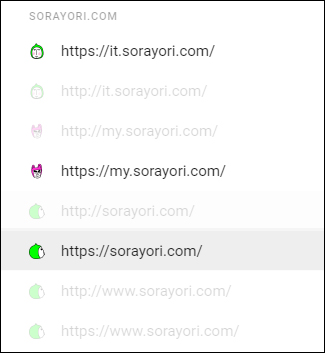
上の画像で薄く表示されているのは後から追加したものであり、当初は一切表示されていませんでした。ここでは戻って画像キャプチャしているので便宜上薄く表示しています。
本当は全部で8つのURLを登録していなくはならなかったのです。それがたったの3つでした。
つまりメインのドメイン「sorayori.com」では「http://」と「https://」と、そのそれぞれに「www」をつけたものの合計4つ。
サブドメイン「it.sorayori.com」は「http://」と「https://」の2つ。
サブドメイン「my.sorayori.com」は「http://」と「https://」の2つ。
そもそも3つのサイトともWordPressで設定してあるのは「https://」だから、サーチコンソールもその3つのURLだけ登録しておけばよいだろう、と決め込んでいたのが、今回問題となったようです。
ちなみに、なぜサブドメインに「www」のURLは必要ないのか。それは共用レンタルサーバーではそもそもサブドメインに「www」はつけられないからのようです(出典:教えて!goo)。実際に検索しても表示されず、サーチコンソールに登録しようとしてもできませんでした。
未登録のURLを登録
ではこの不具合を解消するためにサーチコンソールに未登録のURL(「プロパティ」とも言います)を登録していきましょう。
プロパティを追加
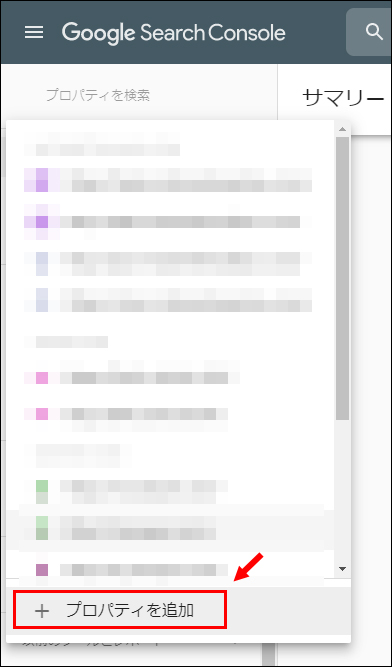
まず左上の「プロパティを検索」のプルダウンメニューから「プロパティを追加」を選択します。
URLプレフィックス
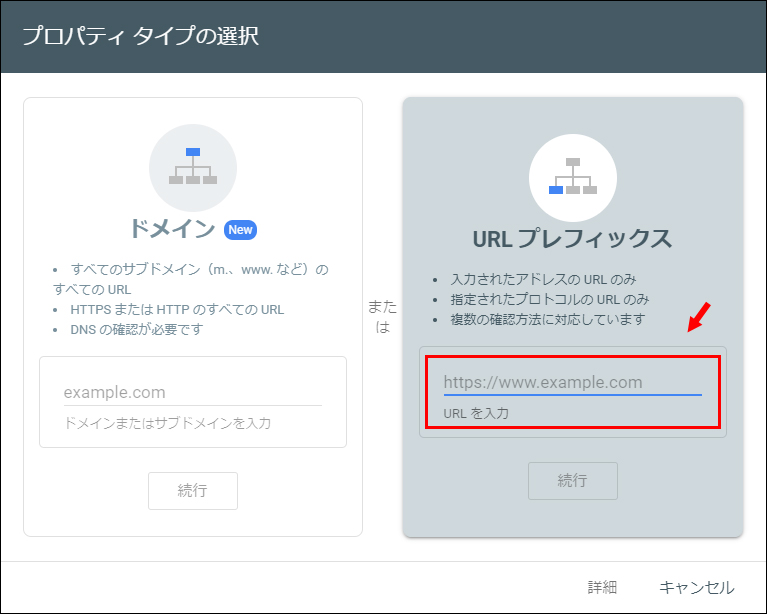
「プロパティタイプの選択」画面が表示されるので右の「URLプレフィックス」に追加登録したいURLを入力します。たとえば「http://it.sorayori.com」と入れ「続行」をクリックしてみます。
所有権を自動確認
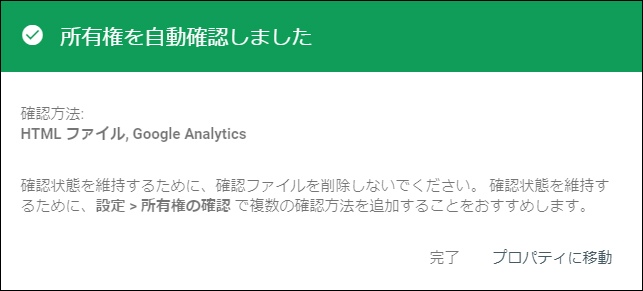
「続行」をクリックするとサーチしているようなダイアログが表示されたのち、上の画像のようなダイアログが表示されました。
これは「https://sorayori.com」が登録されすでに所有権が確認されているためなのか、あるいはサブドメインの「https://it.sorayori.com」がすでに登録されているためなのかは不明ですが、いずれにしろ、それらのドメイン・サブドメインと自動で紐づけされ所有権が確認されたもようです。
右下の「プロパティに移動」でプルダウンメニューを確認すると確かに「http://it.sorayori.com」が追加されていました。
この調子で必要なすべてのURLを登録し、プロパティは以下のとおりとなりました。
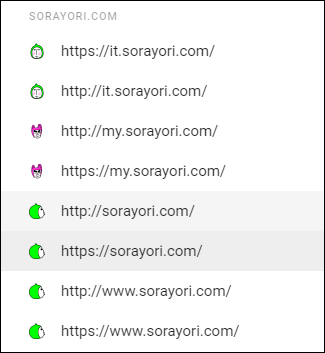
今回の不具合を解消するために実行した操作は以上です。
これで果たして問題解決となったかは不明ですが、これでとりあえず様子を見てみようと思います。
ところで71%とは何だったのか?
ところで今回の操作で疑問はすべて解消されたのか、というとそうではありません。
最初の案内メールにあった「71% のインプレッション データが表示されていない」の「71%」がどうしても裏付けられないのです。今回登録すべきは8つとして未登録は5つでした。これを単純に割ると62.5%となります。仮に共用レンタルサーバーでなければ登録できるサブドメインのwww表記を加えると今回登録すべきは12となり未登録は9つで75%となります。つまりどちらも「71%」ではありません。
どうにも気持ちの悪い結末ですが、こちらもなんらかの案内が送られてくるまで待つしかないようです。
スポンサーリンク